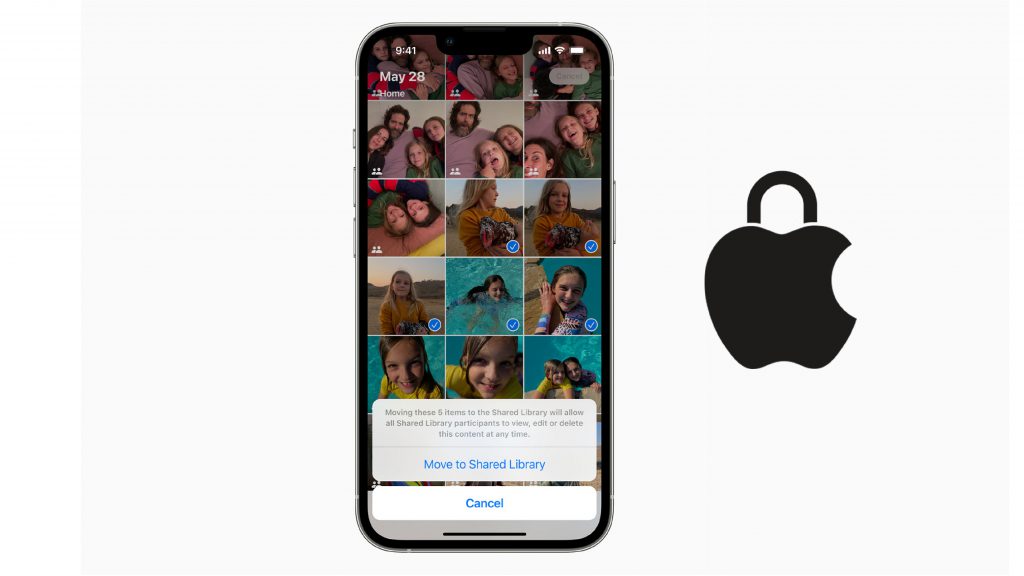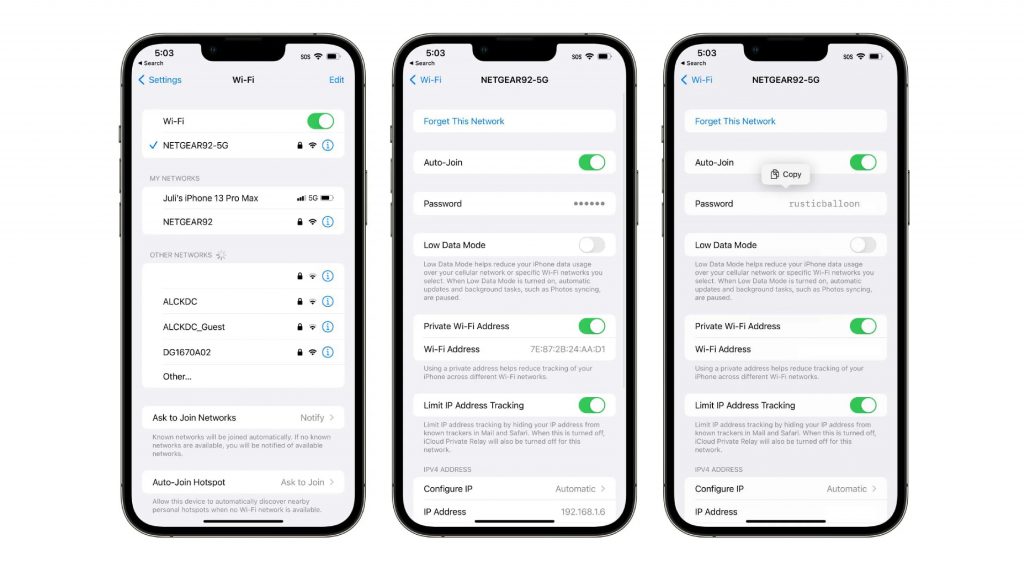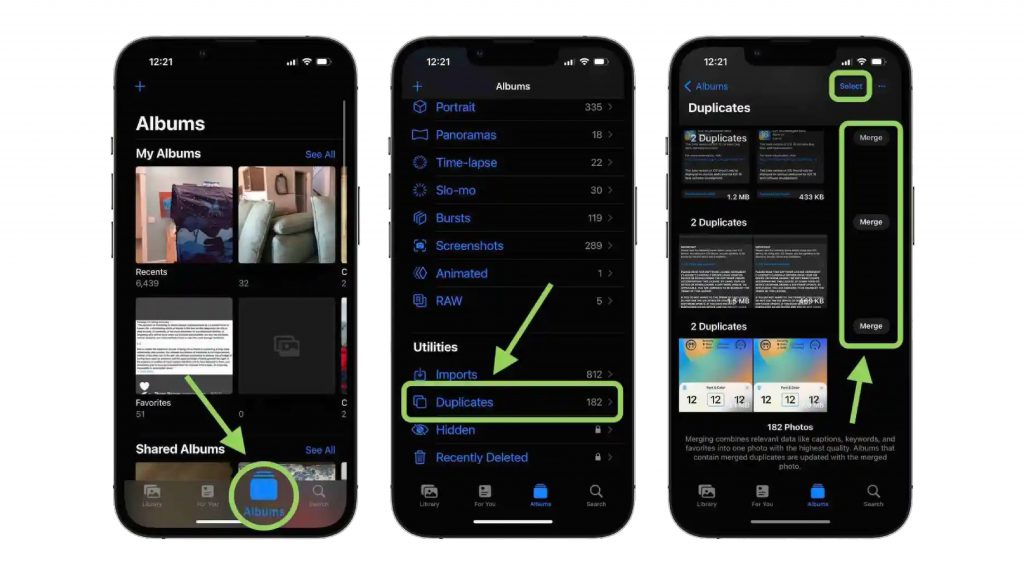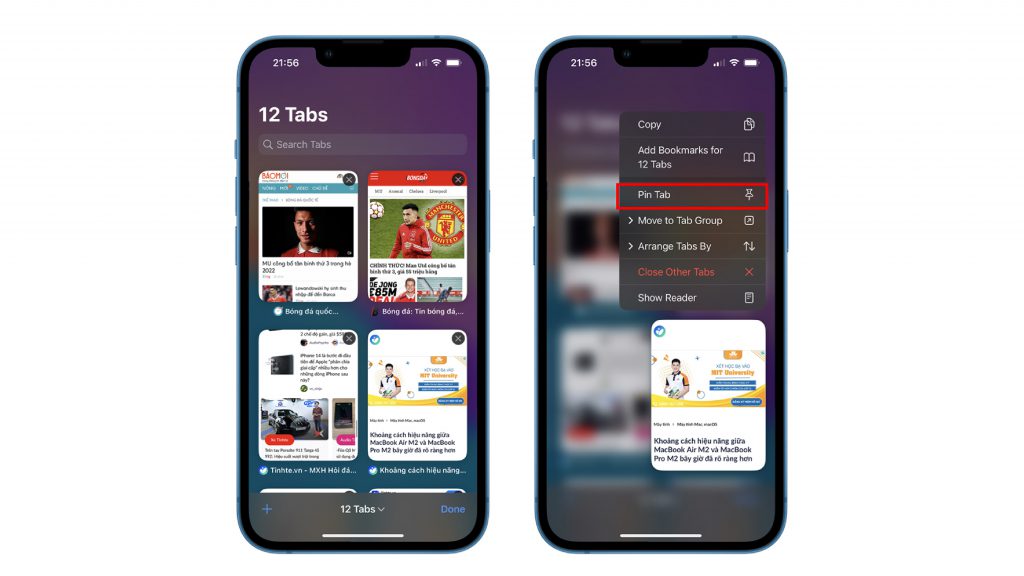- Tổng quan
- Kiến thức bổ ích
- 24H Công Nghệ
- 5 tính năng ẩn của iOS 16 mà bạn sẽ muốn biết

5 tính năng ẩn của iOS 16 mà bạn sẽ muốn biết
Phiên bản iOS 16 cùng với dòng iPhone 14 sẽ sớm ra mắt trong thời gian tới. Bạn có thể sẽ rất hào hứng khi biết rằng có một số tính năng ẩn mới có thể thay đổi hoàn toàn cách bạn sử dụng iPhone của mình. Ngay sau đây, Seve7 sẽ giới thiệu đến bạn 5 tính năng ẩn của iOS 16 có thể bạn sẽ thấy thú vị.
Album ảnh bị ẩn và đã xóa gần đây hiện được bảo vệ bằng mật khẩu
Album ẩn trong ứng dụng Ảnh rõ ràng không bị ẩn, bạn có thể dễ dàng tìm thấy nó, khiến việc ẩn các ảnh và video riêng tư là không thực tế. Mặc dù Apple có tùy chọn đặt Album ẩn “ẩn”, nhưng bất kỳ ai có quyền truy cập vào điện thoại của bạn đều có thể hiển thị lại và xem mọi thứ bên trong.
Nhờ iOS 16, giờ đây bạn có thể khóa Album ẩn. Bạn thực sự không cần phải làm bất cứ điều gì để bật tính năng này. Nếu bạn muốn kiểm tra, hãy mở ứng dụng Ảnh và chuyển đến tab Albums ở cuối màn hình. Nếu cuộn xuống, bạn sẽ thấy một ổ khóa nhỏ bên cạnh các album Đã ẩn và Đã xóa gần đây. Để xem nội dung bên trong, bạn hãy sử dụng Face ID hoặc mật mã của bạn. Có thể thấy tính năng ẩn này của iOS 16 sẽ giúp bạn bảo mật quyền riêng tư tốt hơn.
Xem và chia sẻ mật khẩu Wifi đã lưu
Apple đã cho phép người dùng iOS chia sẻ mật khẩu Wifi từ lâu nhưng chỉ bằng cách đặt hai thiết bị Apple gần nhau. Và nếu tính năng đó không tự động hoạt động, bạn không thể tìm ra mật khẩu từ cài đặt của mình. Ngoài ra, nếu bạn muốn chia sẻ mật khẩu Wifi đã lưu với người khác, chẳng hạn như người dùng Android hoặc ai đó trên máy tính, bạn phải biết mật khẩu.
Trong Cài đặt, truy cập Wifi và nhấn vào biểu tượng thông tin nhỏ ở bên phải của Wifi mà bạn muốn đặt mật khẩu. Để xem mật khẩu Wifi, hãy nhấn vào phần Mật khẩu, sau đó sử dụng Face ID hoặc nhập mật mã của bạn để xem. Sau đó, bạn có thể nhấn vào Sao chép để sao chép mật khẩu vào bộ nhớ tạm và chia sẻ mật khẩu đó.
Tìm và xóa mọi ảnh và video trùng lặp
Có thể bạn đã lưu cùng một bức ảnh nhiều lần hoặc tải xuống một video nhiều lần và do đó, bạn có các bản sao nằm rải rác trong album ảnh của mình. Có thể không thành vấn đề nếu bạn có bộ nhớ dự phòng, nhưng nếu không, bạn có thể quay lại và xóa từng bản sao – điều này hiện rất dễ thực hiện với tính năng ẩn sau đây của iOS 16.
Trong Ảnh, chọn Albums, bây giờ bạn sẽ thấy một album Trùng lặp mới trong Tiện ích, nơi Apple quét qua tất cả ảnh của bạn và hiển thị cho bạn bất kỳ ảnh hoặc video nào bạn đã lưu nhiều lần. Từ đó, bạn có thể xóa bất kỳ ảnh trùng lặp nào hoặc chỉ cần nhấn Hợp nhất, thao tác này sẽ giữ lại những ảnh có chất lượng cao nhất (và dữ liệu có liên quan) và sau đó chuyển các ảnh khác vào thùng rác.
Mặc dù bạn có thể muốn xem qua từng tập hợp các bản sao, để đảm bảo rằng chúng thực sự là bản sao chính xác chứ không phải ảnh tương tự, bạn cũng có thể nhấn Chọn >> Chọn tất cả >> Hợp nhất để xóa từng ảnh và video mà Apple cho là sao chép, tất cả cùng một lúc.
Ghim các tab yêu thích của bạn trong Safari
Safari giới hạn các tab đang mở của bạn ở mức 500 và nếu bạn đang gần đến giới hạn đó, có thể sẽ rất khó tìm được tab chính xác mà bạn đang tìm kiếm. Bạn có thể cuộn không ngừng, nhưng giờ đây có một cách dễ dàng hơn để tìm chính xác tab mà bạn đang tìm kiếm.
Trong Safari, nếu bạn nhấn xuống một tab đang mở, bây giờ bạn có tùy chọn để nhấn Ghim Tab. Thao tác này sẽ di chuyển tab đó lên đầu Safari, nơi nó sẽ tồn tại dưới dạng bản xem trước tab nhỏ, nó được ghim vĩnh viễn ở đó, sau đó bạn có thể nhấn để xem.
Nếu bạn nhấn xuống và bỏ ghim một tab, tab đó sẽ chuyển đến vị trí đầu tiên trong lưới các tab đang mở của bạn.
Ghép nối Nintendo Switch Joy-Con với iPhone của bạn
Apple từ lâu đã cho phép bạn ghép nối các bộ điều khiển của bên thứ ba, như Bộ điều khiển Sony DualSense và Xbox Core của PS5, với iPhone và iPad của bạn để chơi các trò chơi điện tử di động như Apple Arcade, Minecraft và Call of Duty một cách thoải mái hơn. Và bạn có thể thêm một bộ điều khiển máy chơi trò chơi điện tử video khác vào danh sách đó.
Nếu bạn sở hữu Nintendo Switch thì giờ đây bạn có thể ghép nối bộ điều khiển Joy-Con với iPhone hoặc iPad chạy iOS 16. Để bắt đầu, hãy giữ nút ghép nối nhỏ màu đen trên Joy-Con cho đến khi đèn xanh bắt đầu chạy qua lại. Điều này có nghĩa là thiết bị đang ở chế độ ghép nối. Tiếp theo, mở iPhone của bạn và đi tới Cài đặt >> Bluetooth và chọn Joy-Con từ danh sách. Bạn có thể thực hiện bước này với Joy-Con khác.
Trên đây là toàn bộ tính năng ẩn của iOS 16 mà chúng tôi muốn giới thiệu đến các bạn. Hy vọng bài viết này sẽ giúp các bạn có trải nghiệm tốt nhất với iOS 16 và iPhone 14 trong thời gian sắp tới. Cảm ơn các bạn đã đọc bài viết!
>> Xem thêm: Làm thế nào để vô hiệu tính năng của iOS 16 gây khó chịu
Tai Nghe Seve7 F2 Plus TWS | Bluetooth V5.3
Tai Nghe OneOdio A70 | Hi-Res Audio | Bluetooth – Sky Blue
Giá Đỡ Điện Thoại Azeada PD-C06 Cao Cấp
Giá Đỡ Điện Thoại Azeada AZ-T06 Gấp Gọn
OneOdio OpenRock S | Tai Nghe Bluetooth Thể Thao Chống Nước IPX5
Pin Dự Phòng Azeada AZ-P11 20.000mAh Kèm Cáp Sạc Nhanh 22.5W
CTY CP THƯƠNG MẠI ATV VIỆT NAM
Địa chỉ Hà Nội : 16 B06 An Vượng Villa Dương Nội Hà Đông
DKKD : số 0109653550 do Sở Kế hoạch và Đầu tư TP Hà Nội cấp lần đầu 31/05/2021
Email : hotro@seve7.vn
Tổng đài CSKH : 084.6886.000
Thời gian : 8:30 - 18:00 (Thứ 2 - Thứ 7)
HỖ TRỢ KHÁCH HÀNG 24/7
Hotline bán hàng : 084.6886.000 hoặc 097.1830.086
Hotline kĩ thuật : 084.3434.000
Email : hotro@seve7.vn
Địa chỉ Hà Nội : Số 10 Ngõ 108 Trần Phú- Hà Đông- Hà Nội
PHƯƠNG THỨC THANH TOÁN
Theo dõi seven trên các kênh
Copyrights © 2021 by Seve7. Powered by Seve7- Designed by JupiterMedia